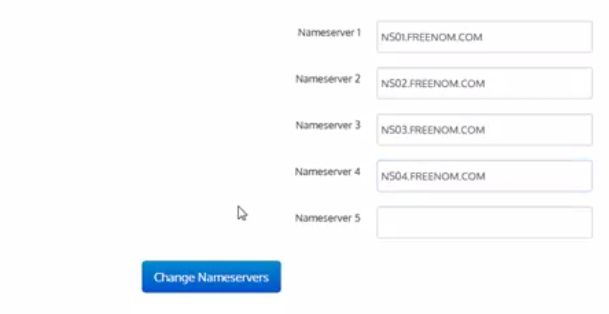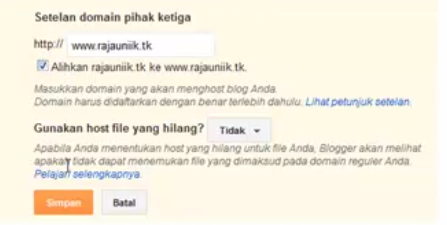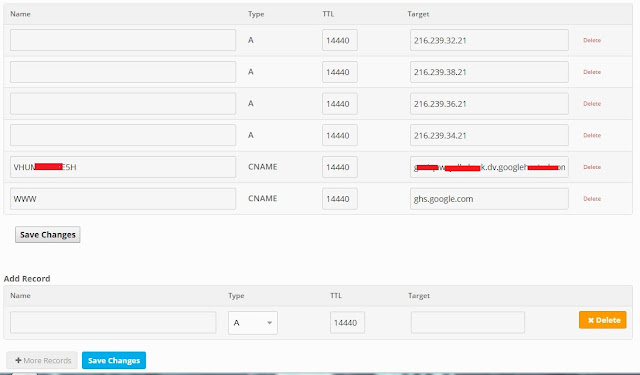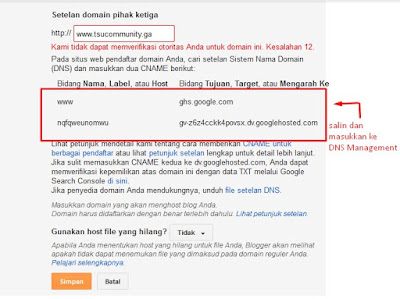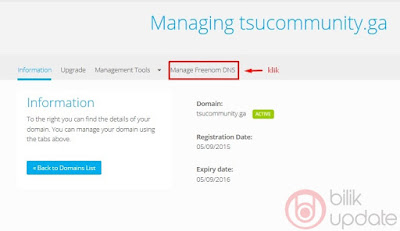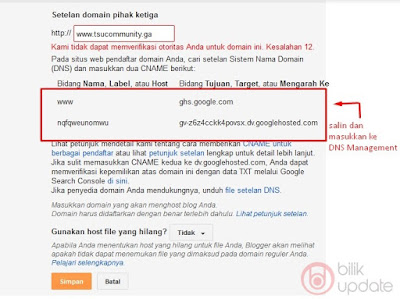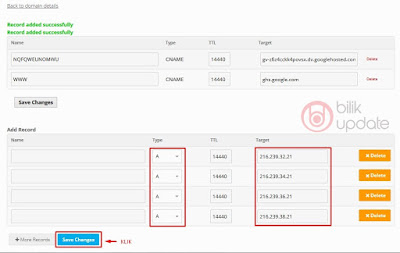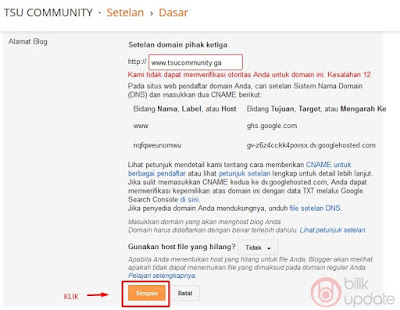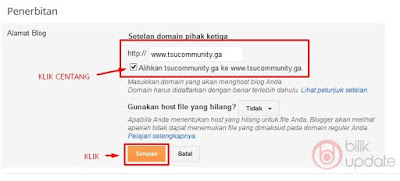Apakah Anda saat ini sedang duduk kelas XII tingkat SMA dan SMK? Jika YA, tentu tidak lama lagi Anda mengikuti Ujian Nasional 2016. Sekarang Anda sudah berada di penghujung semester ganjil. Tentunya untuk menghadapi ujian nasional, Anda butuhkan stategi belajar dan peningkatan intesitas jam belajar.
Ujian Nasional merupakan amanah Undang-undang Nomor 20 tahun 2003 tentangsistem pendidikan nasional yang bertujuan untuk mengukur pencapaian kompetensi lulusan pada mata pelajaran tertentu secara nasional dengan mengacu pada standar kompetensi kelulusan (SKL)
Apa saja manfaat Ujian Nasional?
Manfaat Ujian Nasional bagi Anda antara lain:
1. Hasil UN untuk pemetaan mutu program pendidikan dan/atau sekolah.
2. Hasil UN untuk pertimbangan seleksi masuk jenjang pendidikan selanjutnya.
3. Hasil UN sebagai dasar pembinaan dan pemberian bantuan kepada sekolah
untuk pemerataan dan peningkatan mutu pendidikan.
2. Hasil UN untuk pertimbangan seleksi masuk jenjang pendidikan selanjutnya.
3. Hasil UN sebagai dasar pembinaan dan pemberian bantuan kepada sekolah
untuk pemerataan dan peningkatan mutu pendidikan.
Tahukah kamu?
UN 2016 diikuti oleh lebih dari 7 juta siswa SMP/sederajat sampai SMA/sederajat.
UN juga menggunakan berjuta-juta eksemplar naskah dan melibatkan ratusan ribu orang yang berjasa mulai dari awal pembuatan soal sampai dengan hasil UN disampaikan.
Buku Saku Ujian Nasional dapat Anda unduh klik di sini
Info Pelaksanaan Ujian Nasional dapat Anda unduh Klik di sini
UN juga menggunakan berjuta-juta eksemplar naskah dan melibatkan ratusan ribu orang yang berjasa mulai dari awal pembuatan soal sampai dengan hasil UN disampaikan.
Buku Saku Ujian Nasional dapat Anda unduh klik di sini
Info Pelaksanaan Ujian Nasional dapat Anda unduh Klik di sini